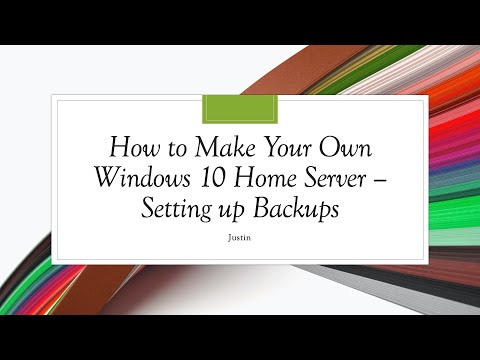Se você estiver usando o Google Chrome, há momentos em que você pode querer tirar rapidamente uma captura de tela de uma página sem ter que abrir um utilitário de terceiros. Hoje, vamos dar uma olhada na extensão Webpage Screenshot para o Chrome, que salvará uma captura de tela de qualquer página da Web no formato PNG.
Às vezes, obter uma captura de tela de uma página da Web pode ser um pouco trabalhoso, dependendo de se você precisa apenas de uma parte dela ou de toda a coisa. Se você não quiser usar o tempo para iniciar outro utilitário de captura de tela, essa extensão funcionará bem em um piscar de olhos.

Captura de tela de página da Web em ação
Assim que você encontrar uma página da Web na qual deseja fazer uma captura de tela, clique em "Ícone da barra de ferramentas" para abrir essa janela suspensa. Observe que há três tipos de capturas de tela que você pode executar: uma janela redimensionada (tamanho de pixel específico), uma captura de tela de área visível ou a página inteira da Web.







Os resultados
Aqui está a nossa tela aberta no Paint.NET … definitivamente parece boa.
Houve uma coisa interessante que notamos durante o nosso teste. Toda a extensão da página foi capturada, mas a "área de largura visível" da captura de tela foi afetada pela largura da própria janela do navegador (no nosso caso, o navegador não foi maximizado). Isto não será um problema se você tiver sua janela do navegador maximizada…


Conclusão
Se você tem procurado por um bom utilitário de captura de tela para o Google Chrome, talvez queira testar essa extensão.
Links
Baixe a extensão de página da Web (extensões do Google Chrome)